Выбор операций из Быстрого Меню
Быстрое Меню позволит начать использование ScanSnap сразу, даже если он используется в первый раз.
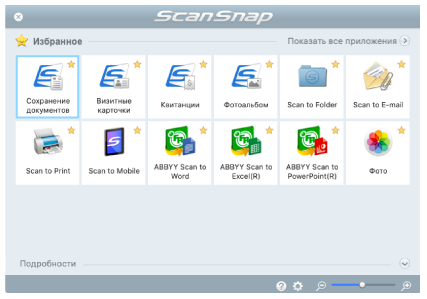
Выберите приложение в Быстром Меню для выполнения следующих необходимых операций:
Использование сканированных изображений
Совместно пользоваться файлами сканированных документов с другими пользователями.
 Scan to Folder
Scan to Folder- Сохранить сканированное изображение непосредственно в папке совместного пользования в сети после сканирования, совместно пользоваться сканированным изображением с другими и сообщать им о пути папки назначения в сообщении электронной почты, автоматически созданном с началом прохождения пути.
Отправлять файлы документов другим пользователям по электронной почте.
 Scan to E-mail
Scan to E-mail- Отправлять электронное сообщение другим с вложенным файлом сканированного изображения.ВНИМАНИЕ
В электронное сообщение может быть вложено до десяти файлов.
При сканировании более одного документа с настройками сканирования отображенными ниже, создается несколько файлов. Обратите внимание на число документов для сканирования:
- Формат файла: JPEG (*.jpg)
- Выбрано значение [Создать один PDF файл для (n) страниц]
Сделать копии бумажного документа.
 Scan to Print
Scan to Print- Распечатывать сканированное изображение при помощи принтера.
Сохранять сканированные документы в мобильном устройстве.
 Scan to Mobile
Scan to Mobile- Сохранять сканированное изображение в мобильное устройство, которое соединено с компьютером.
Доступ к сохраненным файлам можно получить с помощью приложения, предназначенного для просмотра файлов в формате PDF или JPEG.
Связь с приложениями
Организация и управление файлами сканированного документа.
 Сохранение документов
Сохранение документов- Сканированные изображения сохраняются в ScanSnap Home как записи данных содержимого с параметром [Документы] в качестве типа документа. Записи данных содержимого можно упорядочивать и управлять в ScanSnap Home.
Отображается, когда ScanSnap Home установлен.
ВНИМАНИЕ- Если установлены ScanSnap Manager и ScanSnap Home, будет невозможно использовать ScanSnap Home для сканирования документов.
- Чтобы использовать ScanSnap Home, необходимо заранее активировать лицензию.
Дополнительную информацию об активации лицензии смотрите здесь в справке ScanSnap Home.
Заносить в файлы и организовывать большое число визитных карточек.
 Сохранение визитных карточек
Сохранение визитных карточек- Сканированные изображения сохраняются в ScanSnap Home как записи данных содержимого с параметром [Визитные карточки] в качестве типа документа. Записи данных содержимого можно упорядочивать и управлять в ScanSnap Home.
Отображается, когда ScanSnap Home установлен.
ВНИМАНИЕ- Если установлены ScanSnap Manager и ScanSnap Home, будет невозможно использовать ScanSnap Home для сканирования документов.
- Чтобы использовать ScanSnap Home, необходимо заранее активировать лицензию.
Дополнительную информацию об активации лицензии смотрите здесь в справке ScanSnap Home.
Процесс записи суммы квитанций с каждой покупки в домашнюю книгу учета занимает много времени.
 Сохранение квитанций
Сохранение квитанций- Сканированные изображения сохраняются в ScanSnap Home как записи данных содержимого с параметром [Квитанции] в качестве типа документа. Записи данных содержимого можно упорядочивать и управлять в ScanSnap Home.
Отображается, когда ScanSnap Home установлен.
ВНИМАНИЕ- Если установлены ScanSnap Manager и ScanSnap Home, будет невозможно использовать ScanSnap Home для сканирования документов.
- Чтобы использовать ScanSnap Home, необходимо заранее активировать лицензию.
Дополнительную информацию об активации лицензии смотрите здесь в справке ScanSnap Home.
Оцифровка фото для создания альбома.
 Сохранение фото
Сохранение фотоСканированные изображения сохраняются в ScanSnap Home как записи данных содержимого с параметром [Фото] в качестве типа документа. Записи данных содержимого можно упорядочивать и управлять в ScanSnap Home.
Отображается, когда ScanSnap Home установлен.
ВНИМАНИЕ- Если установлены ScanSnap Manager и ScanSnap Home, будет невозможно использовать ScanSnap Home для сканирования документов.
- Чтобы использовать ScanSnap Home, необходимо заранее активировать лицензию.
Дополнительную информацию об активации лицензии смотрите здесь в справке ScanSnap Home.
Цитировать текст из бумажных документов.
 ABBYY Scan to Word
ABBYY Scan to Word ABBYY Scan to Excel(R)
ABBYY Scan to Excel(R) ABBYY Scan to PowerPoint(R)
ABBYY Scan to PowerPoint(R)- Выполнять распознавание текста сканированного изображения и преобразованного в документ Word, Excel, или PowerPoint.
Отобразится, когда установлен ABBYY FineReader for ScanSnap (5.0 или поздняя версия).
СОВЕТРекомендуется на вкладке [Сканирование] в окне настроек ScanSnap для параметра [Качество изображения] выбрать [Автоматическое] или [Отлично].
Преобразовывать каталоги и буклеты в цифровые данные и легко управлять и отображать их.
 Фото
Фото- Сканированные изображения каталогов и буклетов можно сохранить в Фото для управления или отображения сканированных изображений с помощью Фото.
Можно свободно добавить приложения в Быстрое Меню. Для получения подробной информации, смотрите Управление связанными приложениями.